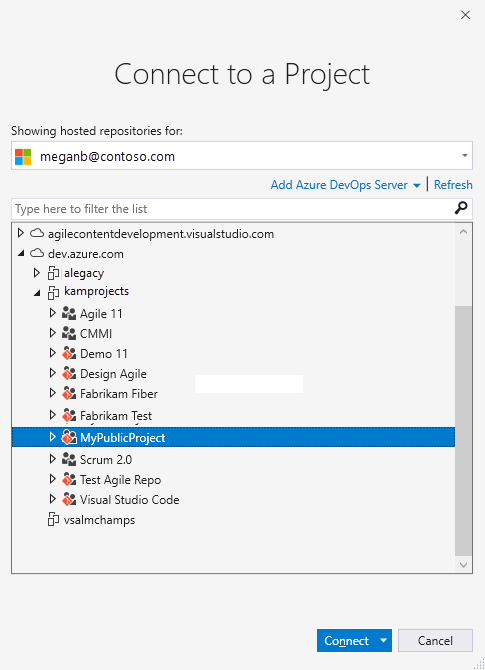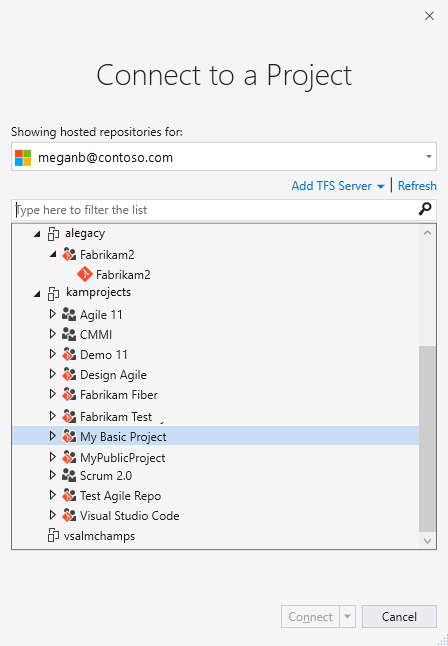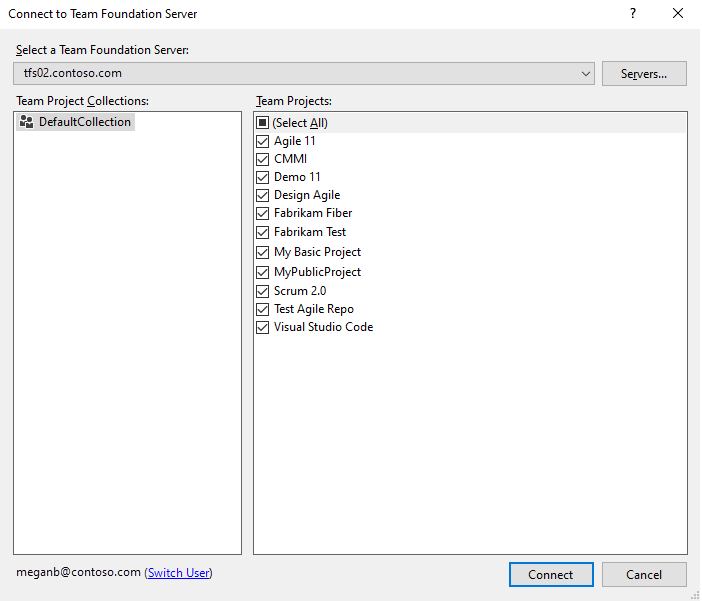Creare un progetto in Azure DevOps
Azure DevOps Services | Azure DevOps Server 2022 - Azure DevOps Server 2019
Creare un progetto Azure DevOps per stabilire un repository per il codice sorgente e pianificare e tenere traccia del lavoro. È possibile gestire e strutturare il progetto per supportare le esigenze aziendali. Ogni progetto fornisce limiti per isolare i dati da altri progetti. Per altre informazioni, vedere Informazioni sui progetti e sul ridimensionamento dell'organizzazione.
Importante
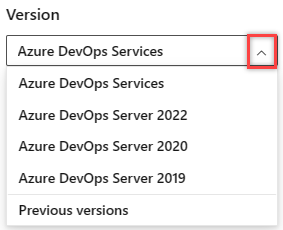
Selezionare la versione di questo articolo corrispondente alla piattaforma e alla versione. Il selettore di versione è sopra il sommario. Cercare la piattaforma e la versione di Azure DevOps.
Nota
Se non si vuole gestire un server locale, iscriversi ad Azure DevOps Services e creare un progetto.
Prerequisiti
- Organizzazione: avere un'organizzazione. Se non ne hai uno, crearne uno.
- Autorizzazioni: essere un membro del gruppo Project Collection Administrators o disporre dell'autorizzazione "Crea nuovi progetti" a livello di raccolta impostata su Consenti. I proprietari dell'organizzazione sono automaticamente membri di questo gruppo.
- Raccolta di progetti: avere una raccolta di progetti. Se non ne hai uno, crearne uno.
- Autorizzazioni: essere un membro del gruppo Project Collection Administrators o disporre dell'autorizzazione "Crea nuovi progetti" a livello di raccolta impostata su Consenti. I proprietari dell'organizzazione sono automaticamente membri di questo gruppo.
Importante
Per creare un progetto pubblico o rendere pubblico un progetto privato, abilitare impostazioni di criteri aggiuntive per lavorare con progetti pubblici e quindi tornare a questo articolo per creare il progetto.
Creare un progetto
È possibile creare fino a 1.000 progetti all'interno di un'organizzazione in Azure DevOps. Per altre informazioni, vedere Rilevamento del lavoro, processo e limiti dei progetti.
Importante
Quando si crea un progetto dal portale Web, Azure DevOps ignora diversi file modello di processo. In particolare, i file che creano un sito di Gestione report non sono supportati. È possibile aggiungere report in un secondo momento seguendo le istruzioni fornite in Aggiungere report a un progetto teams.
Non esiste un limite al numero di progetti che è possibile creare all'interno di una raccolta di progetti, ma ai fini delle prestazioni, è consigliabile limitare il numero a 300 o meno. Per altre informazioni, vedere Rilevamento del lavoro, processo e limiti dei progetti.
Accedere all'organizzazione (
https://dev.azure.com/{Your_Organization}).Selezionare New project (Nuovo progetto).
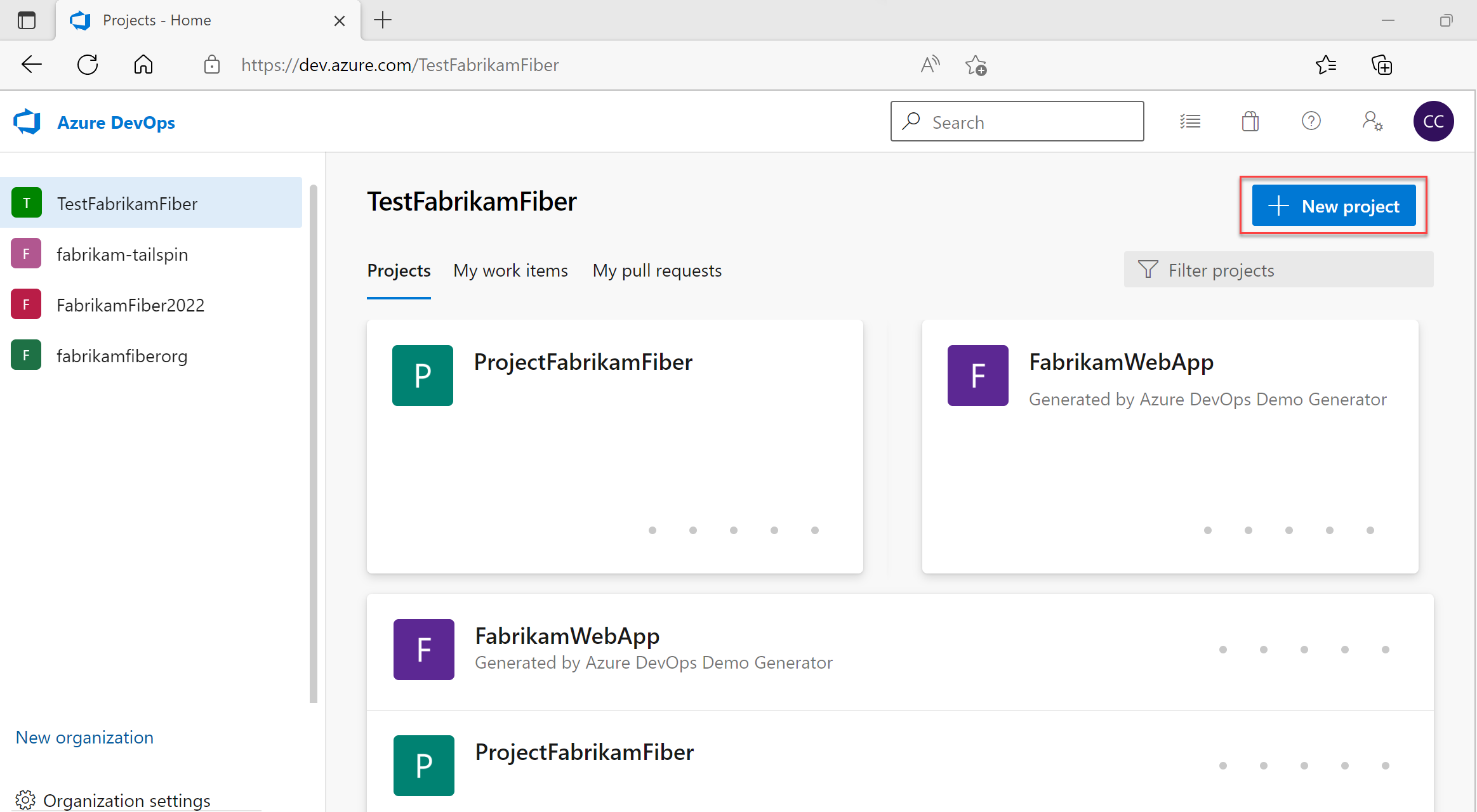
Immettere le informazioni nel modulo fornito.
- Specificare un nome per il progetto. Il nome del progetto non può contenere caratteri speciali, ad esempio
/ : \ ~ & % ; @ ' " ? < > | # $ * } { , + = [ ], non può iniziare con un carattere di sottolineatura, non può iniziare o terminare con un punto e deve avere un massimo di 64 caratteri. - Immettere una descrizione facoltativa.
- Scegliere la visibilità, il tipo di controllo del codice sorgente iniziale e il processo dell'elemento di lavoro. Per altre informazioni, vedere Scelta del controllo della versione appropriato per il progetto e Scegliere un processo.
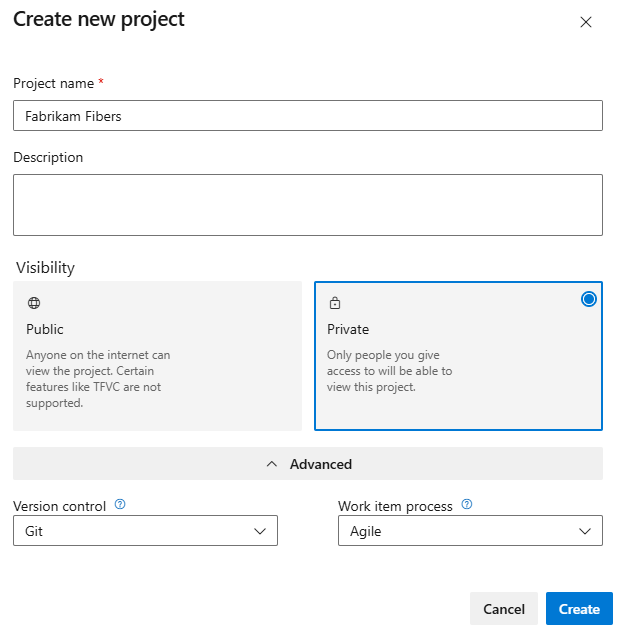
Quando si sceglie la visibilità pubblica, chiunque su Internet può visualizzare il progetto. Con visibilità privata, solo gli utenti a cui si concede l'accesso possono visualizzare il progetto. Per altre informazioni sulle funzionalità e i livelli di accesso per i progetti pubblici, vedere Rendere pubblico un progetto privato. Se l'opzione Pubblico non è disponibile, è necessario modificare il criterio.
- Specificare un nome per il progetto. Il nome del progetto non può contenere caratteri speciali, ad esempio
Seleziona Crea. Azure DevOps visualizza la pagina iniziale del progetto.
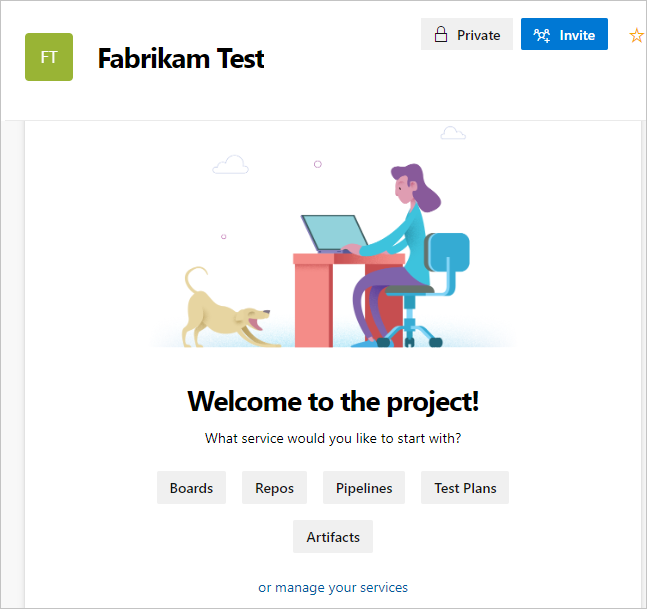
Selezionare una delle opzioni seguenti per continuare:
- Invita: aggiungere altri utenti al progetto. Vedere Aggiungere utenti a un progetto o a un team. È possibile invitare solo gli utenti già presenti nell'organizzazione. Per altre informazioni, vedere Aggiungere utenti a un progetto.
- Bacheche: aggiungere elementi di lavoro. Vedere Visualizzare e aggiungere elementi di lavoro usando la pagina Elementi di lavoro.
- Repository: clonare o importare un repository o inizializzare un file README per la pagina di riepilogo del progetto. Vedere Clonare un repository Git esistente.
- Pipeline: definire una pipeline. Vedere la documentazione di Azure Pipelines.
- Piani di test: definire piani di test e gruppi di test. Vedere Creare piani di test e gruppi di test.
- Artefatti: individuare, installare e pubblicare pacchetti NuGet, npm e Maven. Vedere la panoramica di Azure Artifacts.
- Gestire i servizi: disabilitare la visibilità dei servizi. Vedere Attivare o disattivare un servizio.
Accedere alla raccolta devOps Server (
https://<your-devops-server>/<your-organization>).Selezionare New project (Nuovo progetto). È anche possibile creare un progetto da un processo.
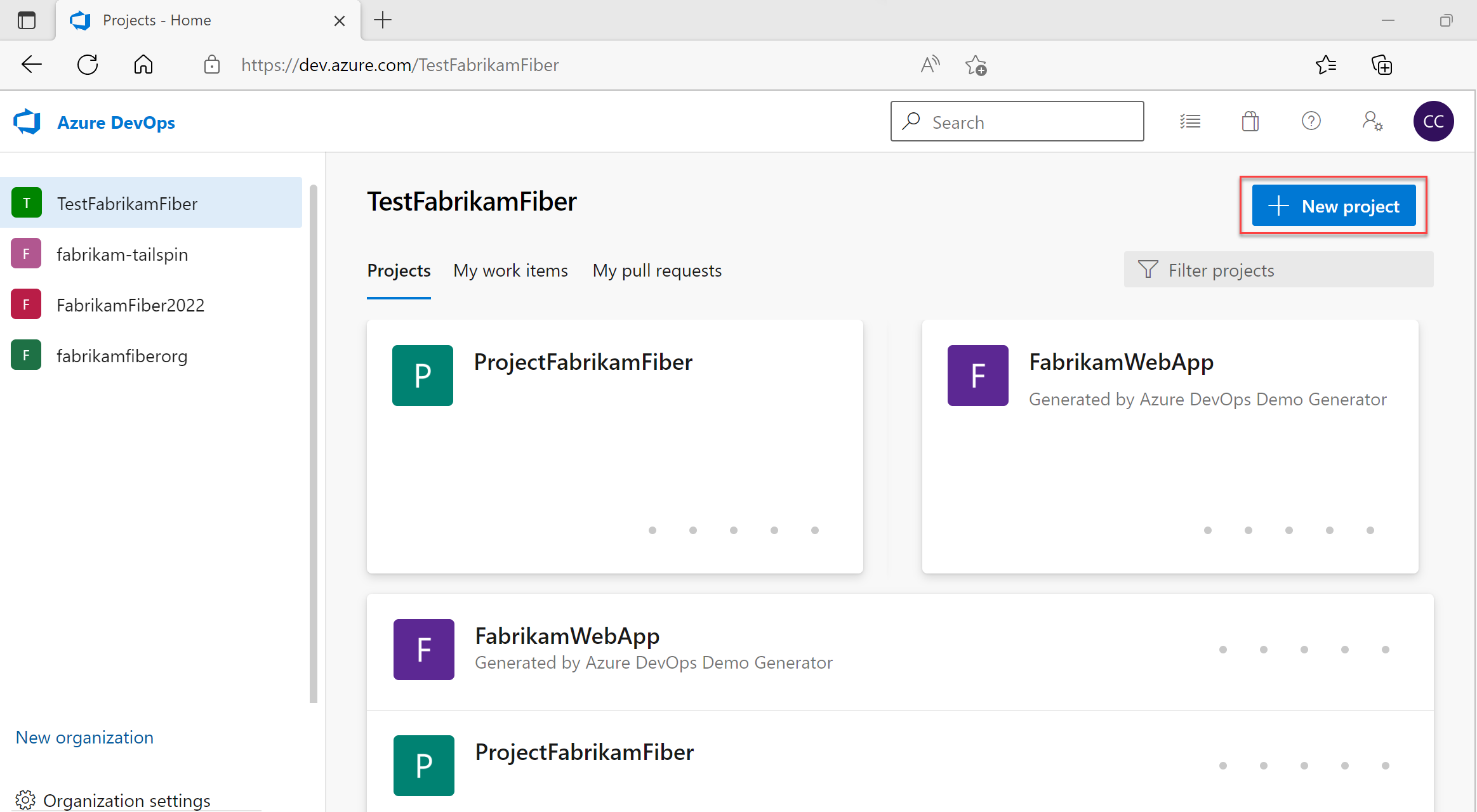
Immettere le informazioni nel modulo fornito.
- Specificare un nome per il progetto. Il nome del progetto non può contenere caratteri speciali, ad esempio
/ : \ ~ & % ; @ ' " ? < > | # $ * } { , + = [ ], non può iniziare con un carattere di sottolineatura, non può iniziare o terminare con un punto e deve avere un massimo di 64 caratteri. - Immettere una descrizione facoltativa.
- Scegliere la visibilità, il tipo di controllo del codice sorgente iniziale e il processo dell'elemento di lavoro. Per altre informazioni, vedere Scelta del controllo della versione appropriato per il progetto e Informazioni sui processi e modelli di processo.
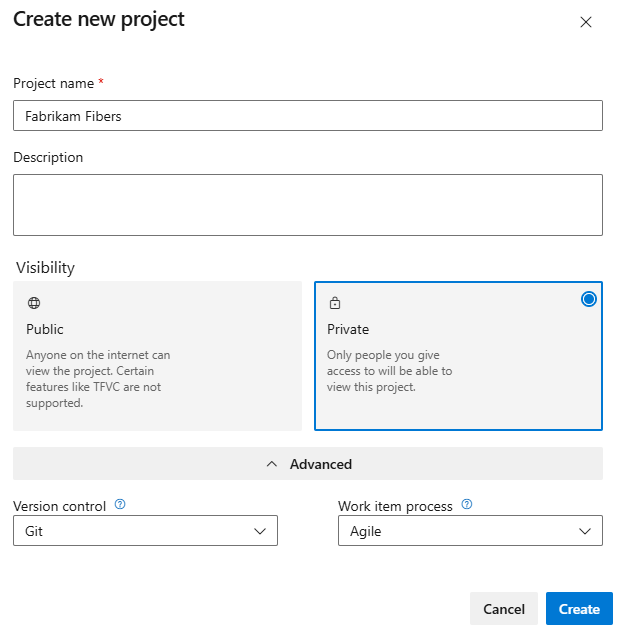
Quando si sceglie la visibilità pubblica, chiunque su Internet può visualizzare il progetto. Con visibilità privata, solo le persone a cui si concede l'accesso possono visualizzare il progetto. Per altre informazioni sui progetti pubblici, vedere Creare un progetto pubblico nell'organizzazione. Se l'opzione Pubblico non è disponibile, è necessario modificare il criterio.
- Specificare un nome per il progetto. Il nome del progetto non può contenere caratteri speciali, ad esempio
Seleziona Crea. Azure DevOps visualizza la pagina iniziale.
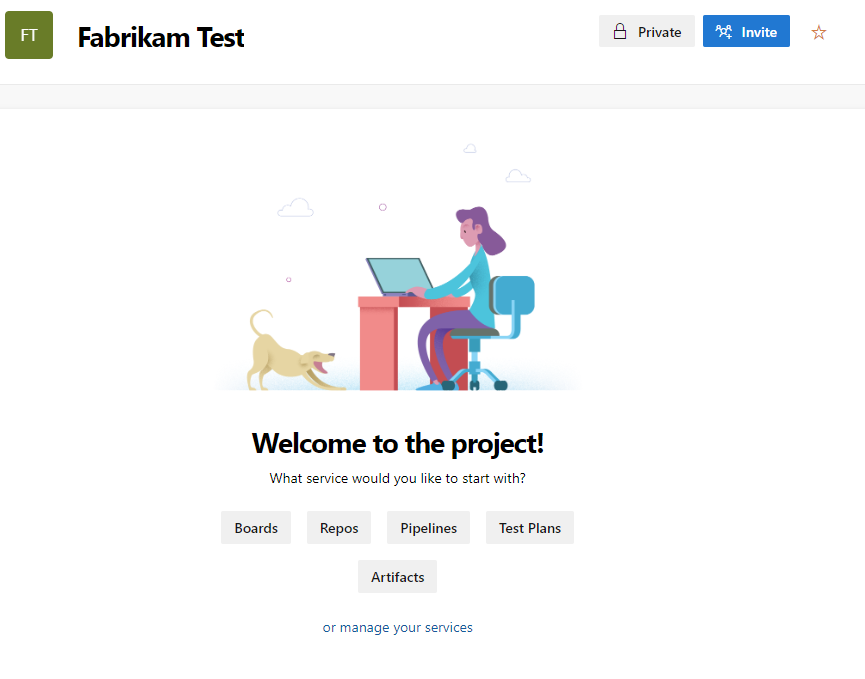
Selezionare una delle opzioni seguenti per continuare:
- Invita: aggiungere altri utenti al progetto. Vedere Aggiungere utenti a un progetto o a un team. È possibile invitare solo gli utenti già presenti nell'organizzazione. Per altre informazioni, vedere Aggiungere utenti a un progetto.
- Bacheche: aggiungere elementi di lavoro. Vedere Visualizzare e aggiungere elementi di lavoro usando la pagina Elementi di lavoro.
- Repository: clonare o importare un repository oppure inizializzare un file README per la pagina di riepilogo del progetto. Vedere Clonare un repository Git esistente.
- Pipeline: definire una pipeline. Vedere la documentazione di Azure Pipelines.
- Piani di test: definire piani di test e gruppi di test. Vedere Creare piani di test e gruppi di test.
- Gestire i servizi: disabilitare la visibilità dei servizi. Vedere Attivare o disattivare un servizio.
Elencare i progetti
Visualizzare un elenco di progetti dal Web browser.
Accedere all'organizzazione (
https://dev.azure.com/{yourorganization}).Selezionare Impostazioni organizzazione e quindi Progetti.

Aprire il progetto desiderato. Per altre informazioni, vedere Informazioni sulle impostazioni a livello di utente, team, progetto o organizzazione.
Per visualizzare i progetti definiti per una raccolta, selezionare
 Azure DevOps per aprire la pagina Progetti.
Azure DevOps per aprire la pagina Progetti.Scegliere la raccolta per visualizzare l'elenco dei progetti. Nella pagina sono elencati gli ultimi due o tre progetti a cui ci si è connessi nella schermata superiore. Scegliere qualsiasi progetto per connettersi a tale progetto.
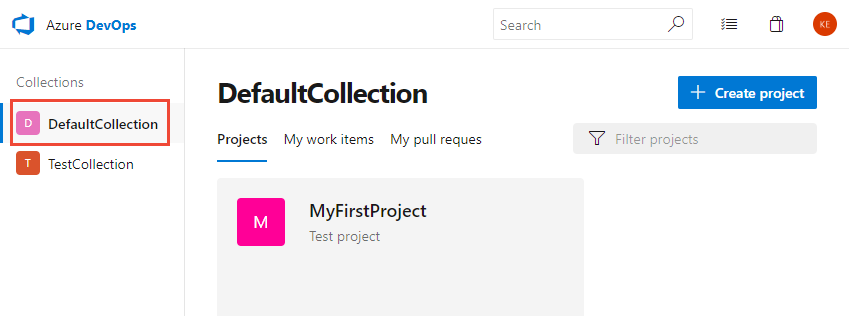
O
Selezionare Impostazioni di amministratore e quindi scegliere Progetti per elencare tutti i progetti.
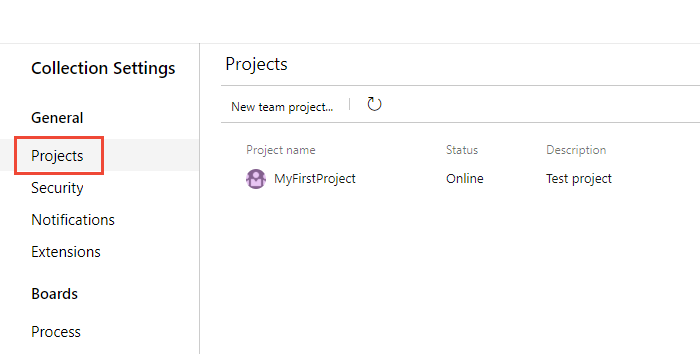
È possibile scegliere un progetto per aprire le impostazioni del progetto per il progetto in questa pagina. Per altre informazioni, vedere Informazioni sulle impostazioni a livello di utente, team, progetto o organizzazione. In alternativa, è possibile rinominare un progetto o eliminare un progetto.
Aggiungere un repository al progetto
È possibile aggiungere repository Git (distribuiti) o TFVC (centralizzati) al progetto. È possibile creare molti repository Git, ma solo un singolo repository TFVC per un progetto. Potrebbero essere necessari altri passaggi per gestire le autorizzazioni. Per altre informazioni, vedere Usare repository Git e TFVC nello stesso progetto.
Passaggi successivi
Articoli correlati
- Rinominare un progetto
- Eliminare un progetto
- Introduzione come amministratore
- Installare le estensioni
Domande frequenti
D: Ricerca per categorie risolvere gli errori correlati alle autorizzazioni?
R: Se viene visualizzato un messaggio di errore che indica che non si dispone dell'autorizzazione per creare un progetto, è necessario richiedere autorizzazioni a livello di organizzazione. Vedere Modificare le autorizzazioni a livello di organizzazione o raccolta.
R: Se viene visualizzato un messaggio di errore che indica che non si dispone dell'autorizzazione per creare un progetto, è necessario richiedere autorizzazioni a livello di raccolta. Vedere Modificare le autorizzazioni a livello di organizzazione o raccolta. Se nella raccolta è installato report SQL Services, sono necessarie anche le autorizzazioni per i report nel gruppo Responsabili contenuto di Team Foundation.
D: Ricerca per categorie risolvere l'errore TF30321?
R: Errore TF30321: il nome immesso è già usato per un altro progetto nel Team Foundation Server indica che è necessario usare un nome diverso per il progetto. Il nome immesso è in uso attivo o viene eliminato parzialmente, ma non completamente eliminato.
Anche quando è stato eliminato un progetto, è possibile che venga visualizzato lo stesso errore di nome. Alcuni componenti possono essere creati o eliminati anche se altri non lo sono. In questo caso, non è possibile riutilizzare il nome associato al progetto.
D: Ricerca per categorie aggiungere il modello di processo personalizzato all'elenco?
R: Caricare il modello usando Gestione modelli di processo. Per altre informazioni, vedere Personalizzare il processo.
D: Dove si trova il file di log?
R: Il file di log viene archiviato in $:\Users\nome utente\AppData\Local\Temp e etichettato vso_TeamProjectCreation_yyyy_mm_dd_hh_mm_ss.log.
Il log mostra ogni azione eseguita dalla procedura guidata al momento dell'errore e potrebbe includere altri dettagli sull'errore. È possibile esaminare le voci di log per trovare problemi correlati alla rete o ai file cercando Eccezione o Errore.
D: Ricerca per categorie aggiungere SQL Server Reporting Services?
R: vedere Aggiungere report a un progetto.